Aujourd'hui, je vais vous apprendre à installer l'un des outils les plus importants du développement Java. Cet article concerne l'installation d'Apache Maven sur Ubuntu 18.04
Souvent, développer une application n'est pas aussi simple qu'il n'y paraît. Ce processus nécessite beaucoup de temps et une solide connaissance des ordinateurs et des processus pour obtenir un bon produit.
En ce sens, bien qu'il s'agisse d'un langage de programmation avec des années d'expérience, la vérité est que même Java est assez populaire . Cela signifie qu'il existe de nombreuses bibliothèques disponibles, beaucoup d'informations et de ressources qui aident à donner vie à un projet. Parmi eux se trouve Apache Maven.
Que pouvez-vous faire avec Apache Maven sur Ubuntu 18.04 ?
Ainsi, selon le site Apache Maven,
Maven est un outil de gestion et de compréhension de projet logiciel. Basé sur le concept d'un modèle d'objet de projet (POM), Maven peut gérer la construction, les rapports et la documentation d'un projet à partir d'une information centrale.
En d'autres termes, Apache Maven permet d'automatiser les tâches de démarrage, de compilation et de test des logiciels réalisés en Java.
D'un autre côté, Apache Maven a une assez bonne fonctionnalité qui est la gestion des dépendances du projet . Cela signifie que, si le projet nécessite une bibliothèque Maven, il la recherchera sur Internet et la configurera. C'est super.
Pour la gestion des bibliothèques, il est également possible de spécifier une version particulière d'une bibliothèque. Le programme se chargera du reste et sans que l'utilisateur n'ait à intervenir. Il est seulement nécessaire pour le développeur de définir quelles sont ces dépendances.
Fonctionnalités d'Apache Maven
Apache Maven sait comment supprimer .class, compiler, générer un jar, générer du Javadoc et générer de la documentation Web. Il fait tout cela sans aucune configuration supplémentaire.
Les principales fonctionnalités d'Apache Maven sont les suivantes :
- C'est open-source. Autrement dit, le code est accessible à tous.
- Grâce à sa conception en Java, le programme est multiplateforme. Par conséquent, le développeur peut l'utiliser dans le système d'exploitation qu'il préfère.
- Il intègre un système de gestion des dépendances.
- Il standardise les phases du cycle de développement et la durée de vie du logiciel.
- En outre, il offre une intégration parfaite avec les IDE les plus connus tels que Netbeans ou Eclipse.
Malgré tous les avantages et possibilités que nous offre Apache MAve, il faut dire que l'application se gère depuis le terminal. Cela signifie qu'il n'y a pas d'interface utilisateur graphique et cela peut être un problème pour beaucoup.
Toutes les possibilités d'Apache Maven sont réalisées grâce à un fichier POM où sont définies les caractéristiques du projet. Ainsi que les dépendances utilisées. Quoi qu'il en soit, comme je l'ai mentionné, Apache Maven peut être intégré à IDS, ce qui le rend plus facile à utiliser.
Grâce à la présence du fichier POM, il est possible de réutiliser la logique de construction du projet . Ainsi que la portabilité et l'intégration de nouveaux outils. Pensez que ce fichier POM peut être copié sur un autre ordinateur et Maven le reconnaîtra et effectuera les mêmes opérations que sur l'ordinateur source.
Installer Apache Maven sur Ubuntu 18.04
Maven est une application réalisée avec Java. Il est donc possible de l'installer sur n'importe quel système d'exploitation doté de Java.
Cela signifie de grands avantages dans la portabilité et l'utilisation de celui-ci, mais il est également nécessaire de remplir cette exigence avant de l'utiliser.
Préparation du système pour l'installation
Avant de commencer à travailler avec Apache Maven, il est nécessaire de préparer le système en installant certains packages.
Tout d'abord, installez le wget et unzip paquets. Avec wget vous pouvez télécharger des fichiers depuis Internet depuis le terminal. Tandis qu'avec unzip , vous pouvez décompresser les fichiers zip.
Alors, ouvrez un terminal et lancez l'installation :
:~$ sudo apt install wget unzip
Ensuite, une fois qu'ils sont correctement installés, c'est au tour de Java.
Java peut être trouvé dans les dépôts officiels d'Ubuntu. Dans ce cas, il est possible de l'installer grâce au projet OpenJDK. La version choisie sera donc la 11ème.
:~$ sudo apt install openjdk-11-jre
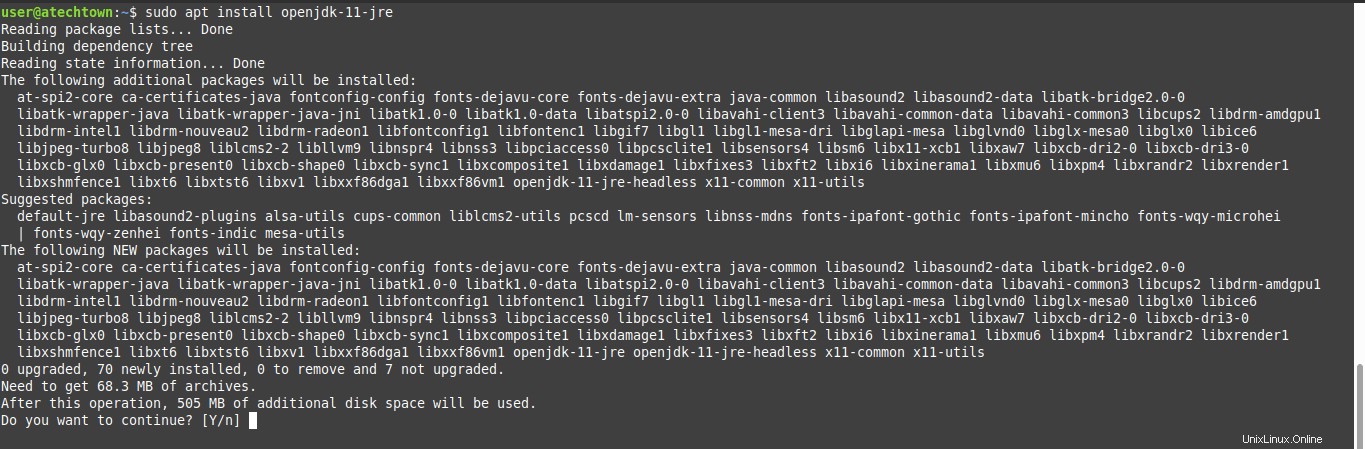
Enfin, vérifiez la fonctionnalité de Java à l'aide de la commande suivante :
:~$ java -version

Tout va bien, jusqu'à présent.
Télécharger Apache Maven sur Ubuntu 18.04
Vous avez tout ce dont vous avez besoin pour lancer le téléchargement d'Apache Maven.
Nous vous recommandons de télécharger à partir du dossier temporaire du système. Alors accédez-y.
:~$ cd /tmp/
Et en utilisant le wget commande, lancez le téléchargement.
:~$ wget -c https://downloads.apache.org/maven/maven-3/3.6.3/binaries/apache-maven-3.6.3-bin.zip
Lorsque le téléchargement est terminé, le fichier zip doit être décompressé. Il contiendra le binaire exécutable Maven.
:~$ unzip apache-maven-3.6.3-bin.zip
L'étape suivante consiste à déplacer le dossier généré vers un autre répertoire. Cela peut être /opt/
:~$ sudo mv apache-maven-3.6.3 /opt/maven
Apache Maven est déjà sur le système, mais il doit être rendu disponible en tant que commande depuis n'importe quel emplacement.
Cela se fait en créant un fichier dans le /etc/profile.d/ dossier
:~$ sudo nano /etc/profile.d/maven.sh
Dans le fichier, ajoutez le contenu suivant :
export JAVA_HOME=/usr/lib/jvm/java-1.11.0-openjdk-amd64
export M2_HOME=/opt/maven
export PATH=${M2_HOME}/bin:${PATH} 
Après avoir enregistré les modifications, fermez le fichier.
Le système reconnaît la nouvelle configuration du fichier créé, en exécutant cette commande :
:~$ source /etc/profile.d/maven.sh
Et maintenant oui, Apache Maven sera disponible en tant que commande depuis n'importe quel emplacement du système. De plus, n'importe quel utilisateur du système peut l'exécuter sans problème.
Pour vérifier si la commande Maven fonctionne, essayez d'afficher la version installée :
:~$ mvn -version

Et il est donc possible de vérifier que Maven est prêt à fonctionner.
Conclusion
Si vous êtes développeur, vous savez à quel point il est difficile de développer une application de qualité. Tant d'autres développeurs ont créé des applications pour aider ce processus. C'est le cas avec Apache Maven.
Avec Apache Maven, vous pouvez effectuer de nombreuses opérations dans le cycle de développement d'une application, rapidement et facilement. Ces opérations incluent la création de la structure de répertoires du projet ou quelque chose de très important comme la gestion des dépendances.
Alors maintenant que vous savez comment l'installer dans un système populaire comme Ubuntu 18.04, il vous suffit d'en profiter au maximum et de créer des applications fantastiques.
Alors, dites-nous, êtes-vous un développeur ? avez-vous entendu parler de cet outil? L'avez-vous utilisé ?